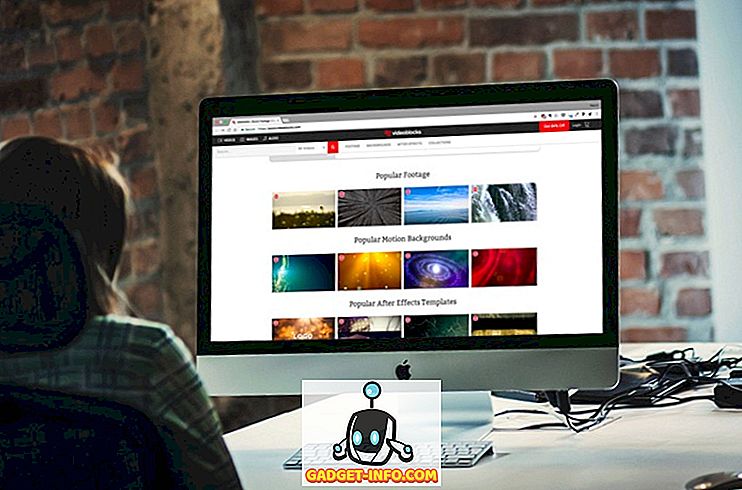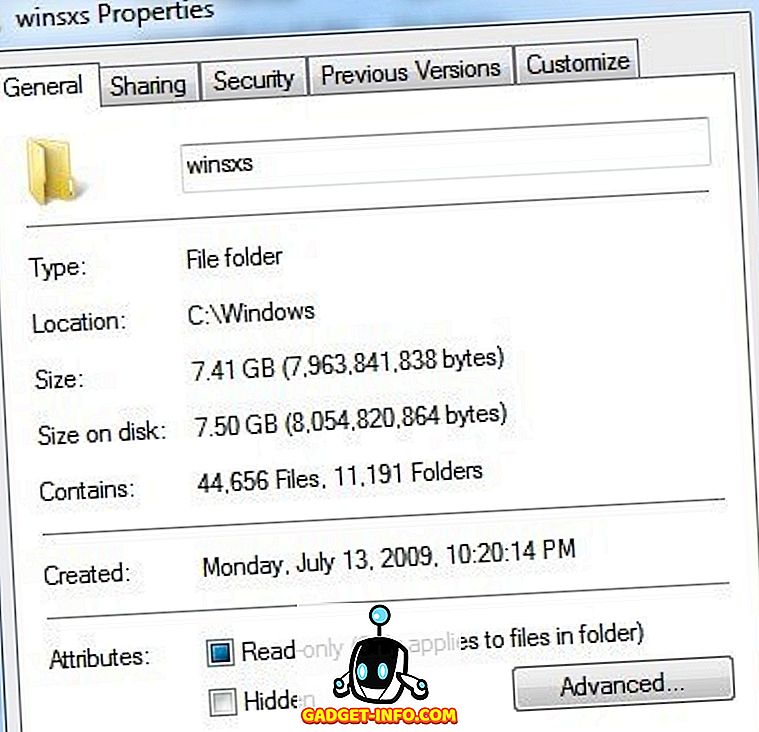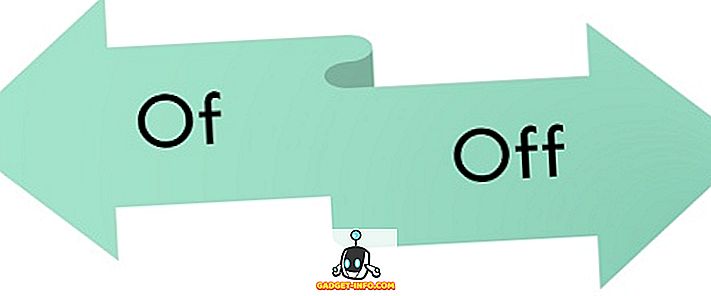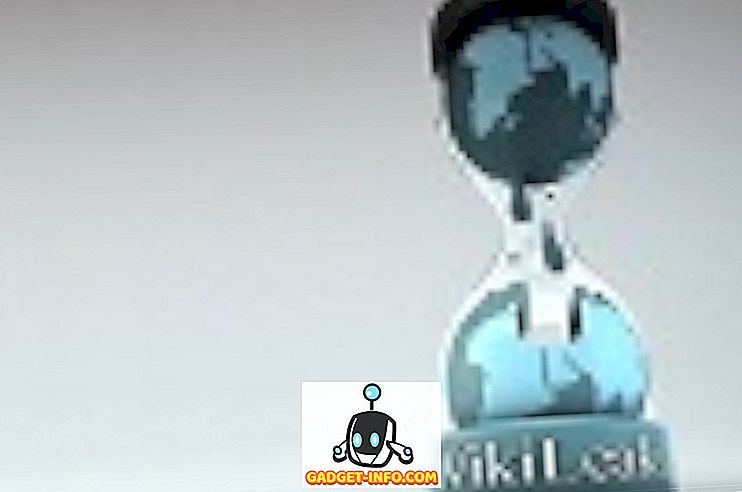Сенсорная панель на новом MacBook Pro невероятно полезна и очень мощна при условии, что приложения ее разумно интегрируют. Возьмите, например, Safari или Final Cut Pro, или даже приложения не от Apple, такие как Adobe Photoshop CC 2017; Все эти приложения действительно отлично интегрированы с сенсорной панелью. Тем не менее, один из самых популярных браузеров в мире: Google Chrome, по-прежнему не поддерживает сенсорную панель на новом MacBook Pro. Итак, если вы только что купили новый MacBook Pro с сенсорной панелью и застряли без поддержки сенсорной панели в Chrome, вот как вы можете получить поддержку сенсорной панели в Chrome:
Метод 1: Получить поддержку Touch Bar в Chrome Canary Build
Некоторые из вас могут не знать, но браузер Chrome на самом деле имеет три одновременные сборки, поддерживаемые Google. Существует стабильная сборка, которую большинство из вас, вероятно, уже имеет, бета-версия, предназначенная для того, чтобы пользователи могли получить ранний доступ к некоторым новым функциям, реализованным в Chrome, и сборка Canary, которая является основным преимуществом каждой добавляемой функции. Хром. Если вы хотите попробовать поддержку сенсорной панели в Chrome, вы можете просто загрузить сборку Canary и попробовать ее.

В сборке Chrome Canary на сенсорной панели есть статические кнопки для возврата, вперед, обновления, новой вкладки и избранного. Также есть панель поиска / адреса, которая позволяет быстро вводить URL или искать что-то. Однако нет возможности настроить кнопки сенсорной панели, и в отличие от Safari, сборка Chrome Canary не обеспечивает переключателя вкладок или предварительного просмотра окон в сенсорной панели. Так что, да, поддержка Touch Bar в сборке Chrome Canary все еще находится на ранней стадии, и мы надеемся, что Google добавит больше опций, когда она выйдет в стабильной версии.
Примечание . Сборки Chrome Canary подвержены нестабильности и могут привести к сбою или зависанию в любое время. Вы должны использовать сборки Canary только для тестирования новых функций, а не использовать сборку Chrome Canary в качестве основного браузера.
Способ 2. Создание пользовательских кнопок сенсорной панели для Chrome
Если вы не можете дождаться, пока функции текущей сборки Canary перейдут в стабильную сборку Chrome, все в порядке. На самом деле вы можете использовать приложение под названием Better Touch Tool, чтобы создать реализацию Touch Bar для Chrome. Самое приятное в этом то, что вы можете бесконечно настраивать его и настраивать в соответствии с вашими личными требованиями. Если вы хотите создать собственные кнопки сенсорной панели для Chrome, выполните следующие действия:
- Загрузите и установите Better Touch Tool (45-дневная бесплатная пробная версия, лицензии начинаются с 6 долларов США). Запустите приложение и перейдите в «Настройки».

- Здесь перейдите на вкладку с надписью «Сенсорная панель», чтобы создать кнопки для сенсорной панели.

- Нажмите на « + » под « Выбрать приложение ».

- Выберите Google Chrome из списка приложений.

- Затем нажмите кнопку « + сенсорная панель », чтобы добавить новую кнопку на сенсорную панель, которая будет отображаться только в том случае, если Chrome является активным приложением.

- Введите имя для кнопки под «Название кнопки сенсорной панели » и выберите значок для нее. Вы также можете выбрать собственный значок для кнопки. Сначала мы создадим кнопку «Новая вкладка». Поэтому введите название « Новая вкладка » в «Название кнопки сенсорной панели».

- Затем нажмите «Custom Keyboard Shortcut» и нажмите «command + T» . Это ярлык для открытия новой вкладки в Chrome.


Поддержка Touch Bar в Chrome
Хотя разочарование в том, что Chrome еще не начал поддерживать сенсорную панель, вызывает разочарование, по крайней мере, у Google это есть. До этого вы можете придерживаться сборки Canary (не рекомендуется для основного использования) или просто создавать собственные кнопки сенсорной панели для Google Chrome с помощью Better Touch Tool. Тем не менее, существует множество приложений, поддерживающих сенсорную панель, и вы можете сделать много интересных вещей с помощью сенсорной панели на MacBook Pro.
Как всегда, мы хотели бы узнать ваши мысли о сенсорной панели и о том, считаете ли вы ее полезным дополнением к основным функциям MacBook Pro. Кроме того, если вам известен какой-либо другой способ включения сенсорной панели в Chrome, сообщите нам об этом в разделе комментариев ниже.